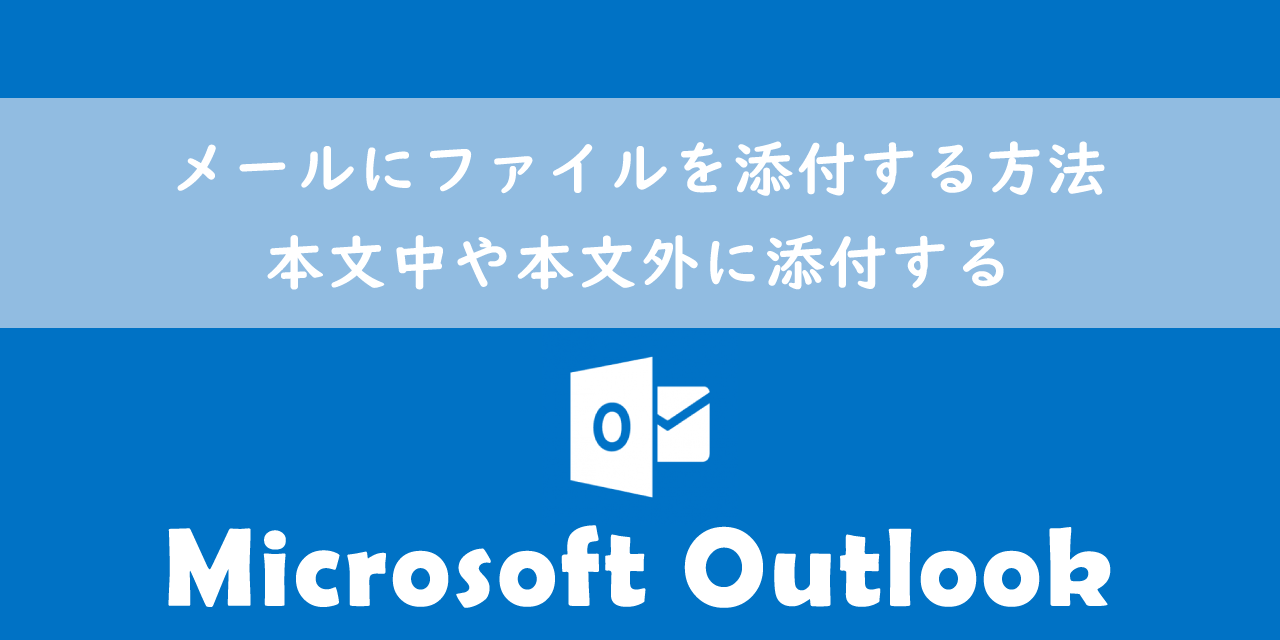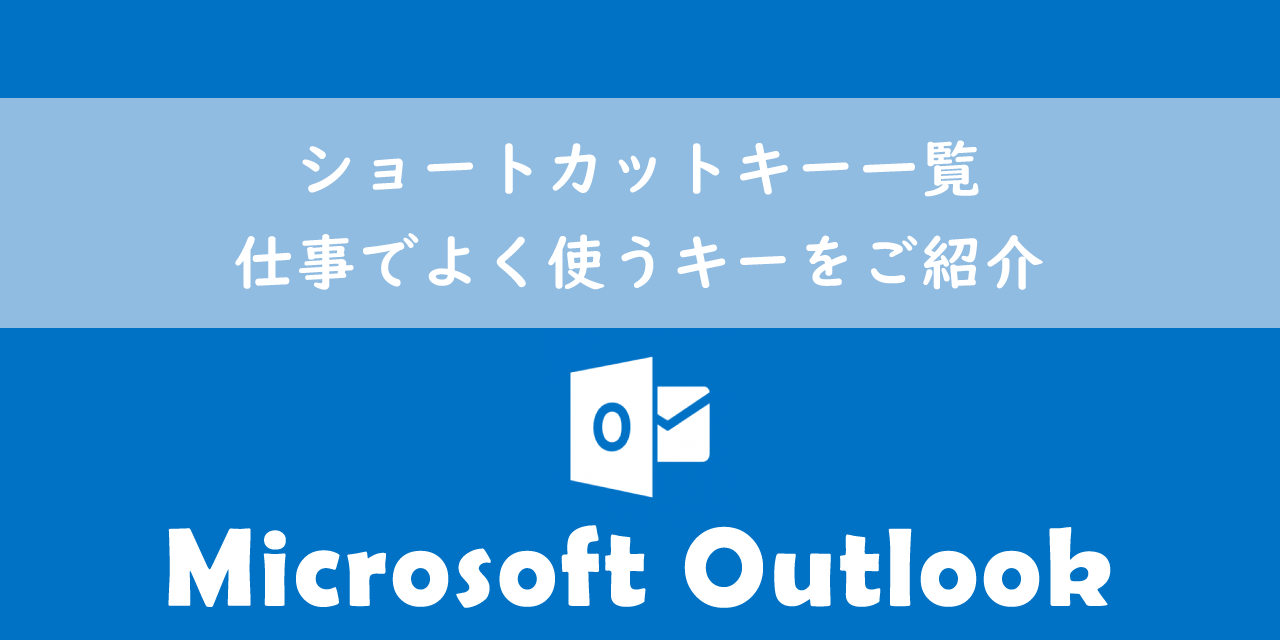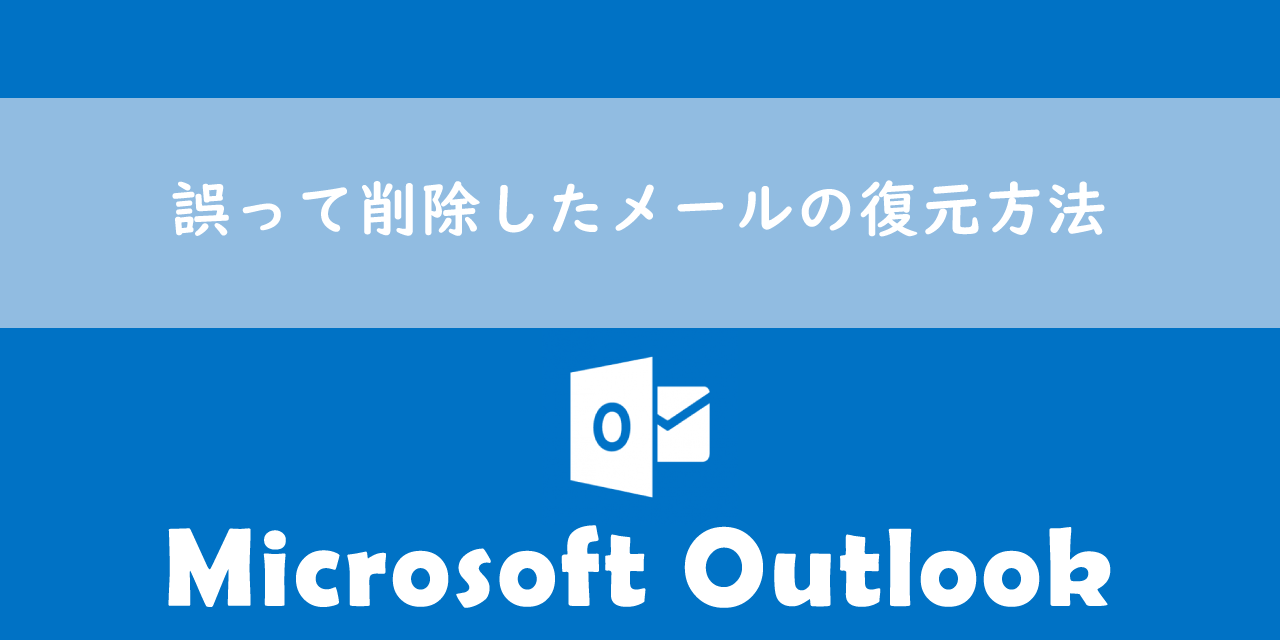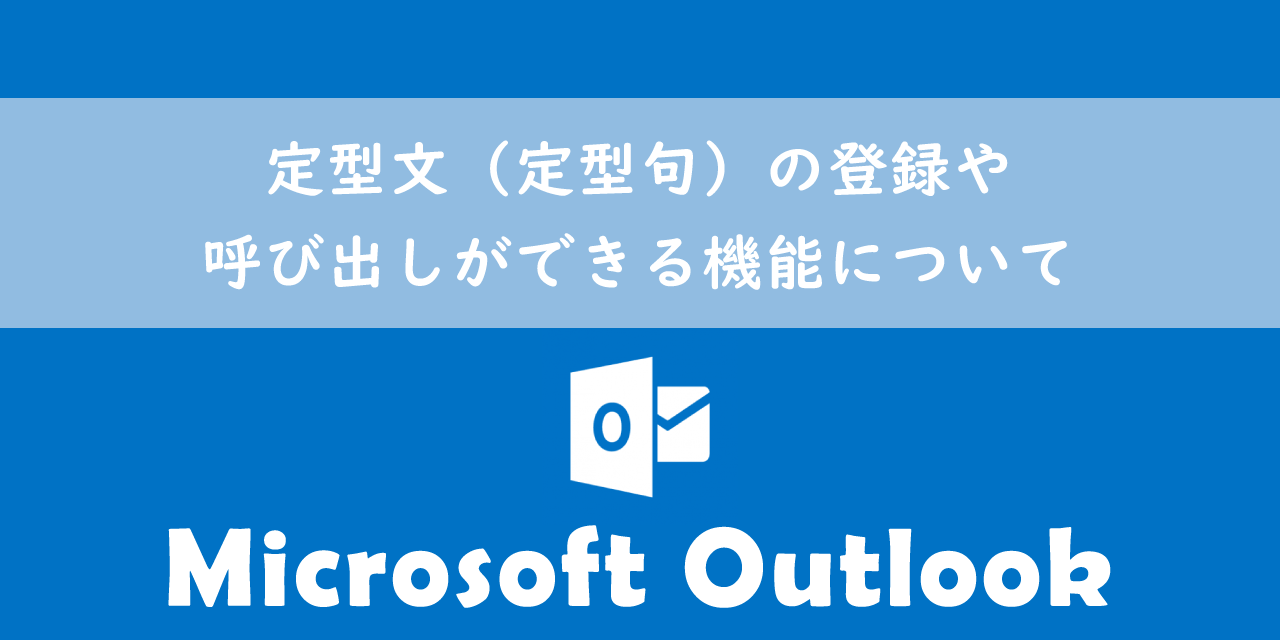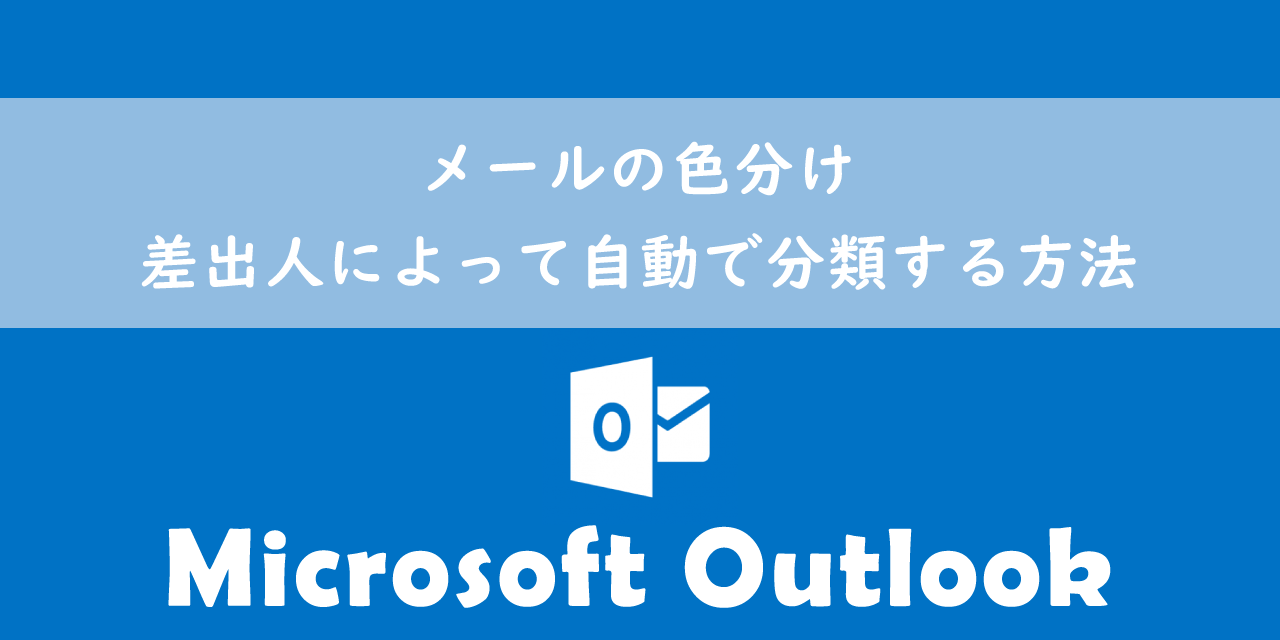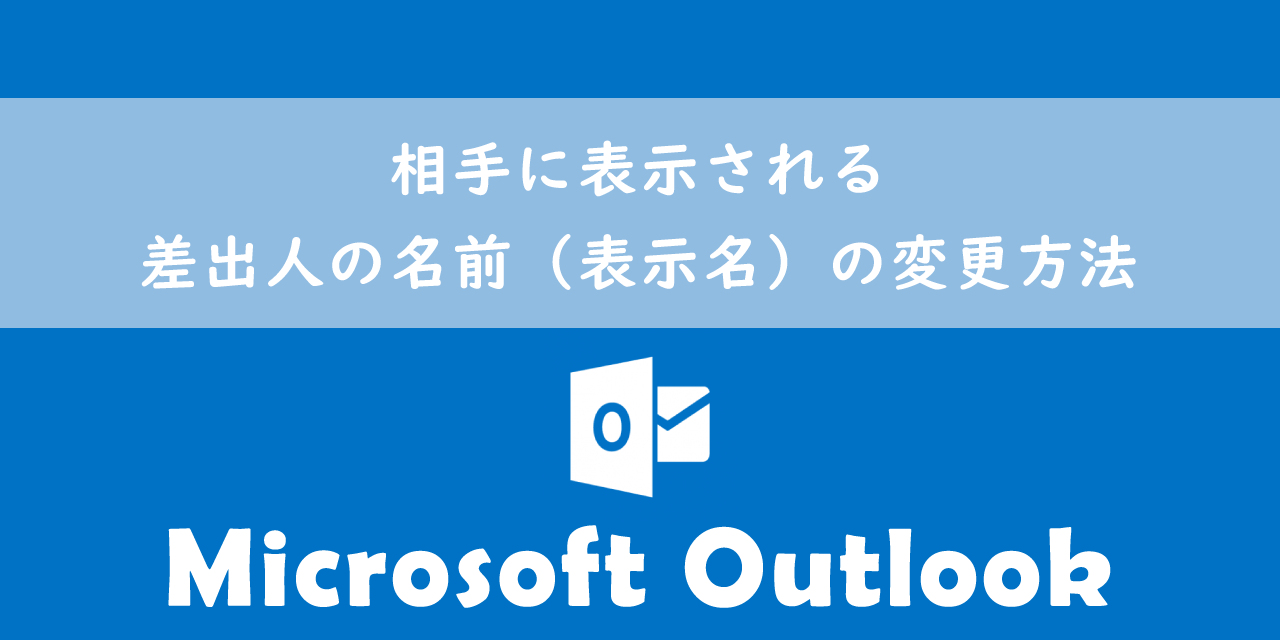【Outlook】同一のメールを複数アドレスに一斉送信する方法
 /
/ 
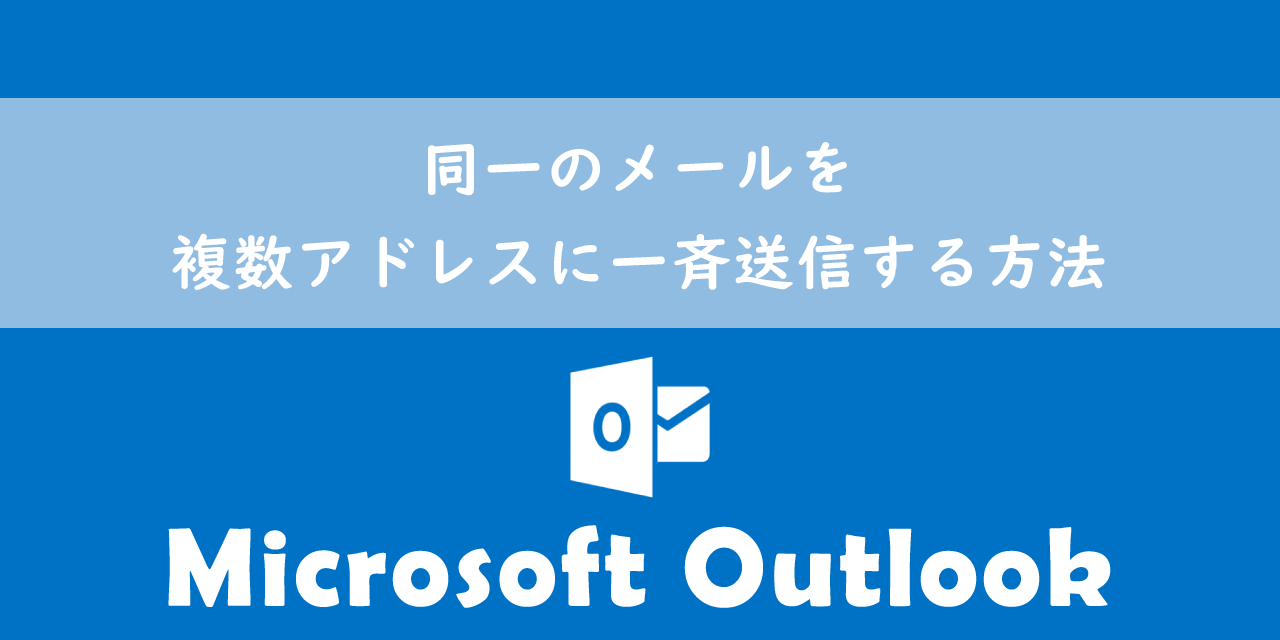
本記事ではMicrosoftのOutlookにおける、メールを複数アドレスに一斉送信する方法について解説していきます。
ビジネスでは複数のメールアドレスに同一のメールを送信することが多いです。わざわざ一人ずつメールを作成して送信していたら時間が無駄なので、同一メールを複数アドレスに一斉送信するのが基本です。
本記事を通して、Outlookで同一のメールを複数アドレスに一斉送信する方法について理解を深めてください。
ここではMicrosoft 365による最新のOutlookを使用しています。
Microsoft 365とはMicrosoft社が提供しているOfficeアプリケーション(Outlook、Word、Excel、SharePoint、PowerPointなど)やサービスを利用できるサブスクリプション(月額課金制)のクラウドサービスです

Microsoft 365とは:どのようなサービスかわかりやすく解説
Outlook:メールを複数のメールアドレスに送信するとは
Outlookでメールを送信する際、同一のメールを複数の宛先(メールアドレス)に送りたい場面は多くあります。
ビジネスではお客様だけにメールを送る場面は稀です。基本的には社内の上長やチームメンバーも送信先に加えます。
複数のメールアドレスに対してメールを送る場合、単にメールアドレスを続けて宛先に入力するだけでは送信に失敗する可能性が高いです。
Outlookで同一メールを複数アドレスに送信する方法について次項より解説していきます。
メールを複数アドレスに送信する方法
同一のメールを複数アドレスに送信する方法は以下の通りです。
- メールアドレスをセミコロンで区切る
- CCやBCCを使用する
- アドレス帳や連絡先を使用する
上記の方法について次項より詳しく解説していきます。
メールアドレスをセミコロンで区切る
同じメールを複数の人(複数アドレス)に送る場合、宛先に入力するメールアドレスを「;(セミコロン)」で区切って入力します。
手入力で複数のメールアドレスを入力する際は必ずアドレスとアドレスの間に「;(セミコロン)」を入力するようにしましょう。
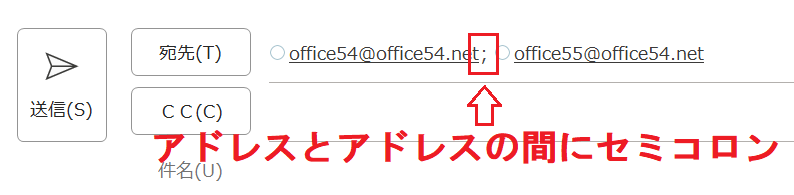
連絡先やアドレス帳から送信先を選択した場合は自動でメールアドレスの末尾にセミコロンが入力されるので、この場合は手動で入力する必要はありません。
CCやBCCを使用する
メールの送信先には本来の宛先とは別に同じ内容のメールを送信する機能として「CC」と「BCC」が存在します。
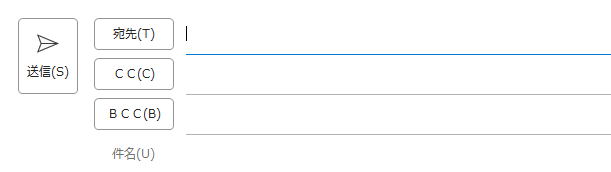
CCとBCC
CCとはカーボンコピー(Carbon Copy)を略した用語であり、CCに追加したメールアドレスに同じメールが送信されるだけでなく、CCに追加したメールアドレスはメールの受信者全員にも通知されます。そのため全く関係のないアドレスは入れない方がいいです。
BCCとはブラインド・カーボン・コピー(Blind Carbon Copy)を略した用語であり、CCと同じくBCCに追加されたメールアドレスにも同じメールを送信しますが、BCCに入れた宛先は他の受信者には見えません。
つまりBCCを使うことで、受信者側に誰がそのメールを受信したかを隠すことができるということです。プライバシーの保護や迷惑メールの防止、不特定多数に一斉メールを送る際に個人情報を表示させないといった理由で利用されます。
これら本来の宛先とは異なる送信先「CC」「BCC」を用いることで複数アドレスにメールを送信することができます。CCとBCCは機能が異なるので、用途によって使い分けてください。
またBCC欄は初期設定では非表示になっています。BCCを利用する場合は以下の流れでBCC欄を表示してください。
- メール作成ウィンドウを表示する
- タブから「オプション」をクリックする
- 表示フィールドの選択欄から「BCC」をクリックする
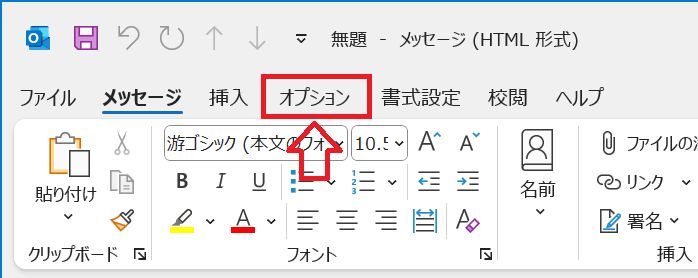
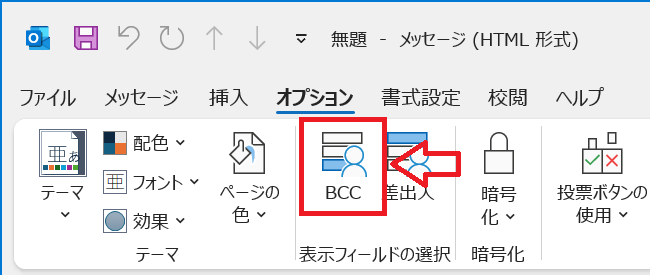
上記の操作により次図のようにBCC欄が表示されます。
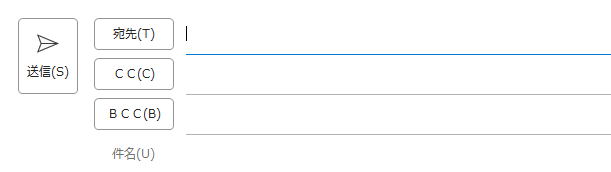
メールを送信する際に特定のアドレスをCCやBCCに追加している方は、以下記事で紹介している方法で自動的にCCやBCCに指定アドレスを追加できます。ぜひ利用してみてください。
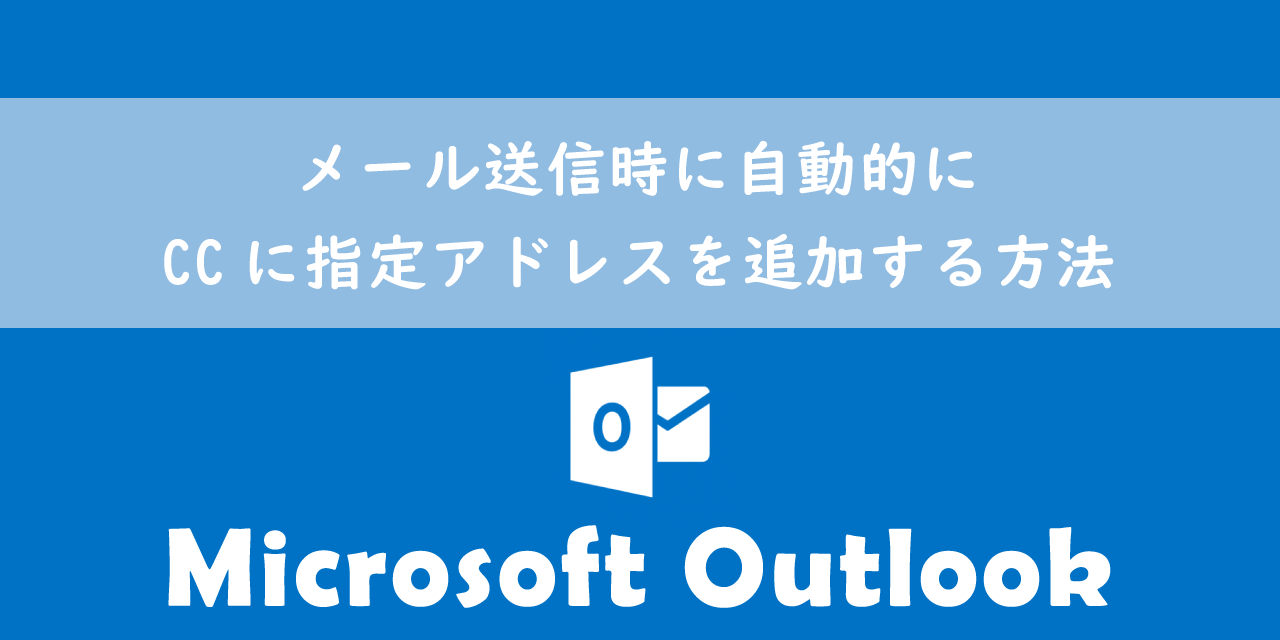
【Outlook】メール送信時に自動的にCCに指定アドレスを追加する方法

【Outlook】メール送信時にBCCに指定アドレスを自動的に追加する方法
アドレス帳や連絡先を使用する
Outlookに備わっている機能「アドレス帳」や「連絡先」を利用することで複数のメールアドレスにメールを送ることが簡単になります。
連絡先とは主に「個人用の連絡先」を意味します。これはお客様のメールアドレスなどを個人で登録した連絡先群のことです。アドレス帳とは上記の連絡先を含み、かつMicrosoft365(旧Office365)で組織で用意されたメールアドレス群(グループ)を加えた連絡先を一覧表示する機能です。
連絡先で複数のアドレスが登録されている連絡先グループやアドレス帳の配布リスト(Distribution List)を利用することで、そこに登録されているアドレス群にメールを送信できます。
アドレス帳や連絡先の詳しい使用方法については以下記事をご参照ください。

【Outlook】アドレス帳に連絡先を登録(追加)する方法:複数宛先へのメール送信
まとめ
本記事「【Outlook】同一のメールを複数アドレスに一斉送信する方法」はいかがでしたか。
同一のメールを複数アドレスに送信する方法は基本的なOutlook操作の一つです。必ず完璧にできるようにしておきましょう。
Outlookには他にも様々な機能が備わっています。以下Outlookのまとめ記事では仕事に役立つ機能をご紹介しています。ぜひご覧いただき、今後の仕事に役立ててください。

【Outlook】機能一覧:仕事で便利な機能や設定をまとめて紹介

 関連記事
関連記事